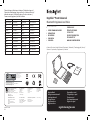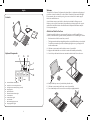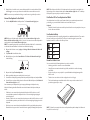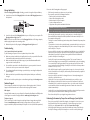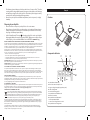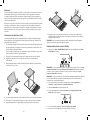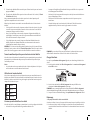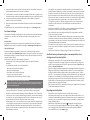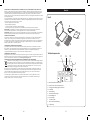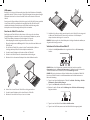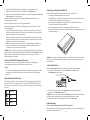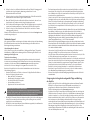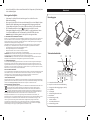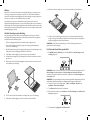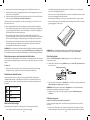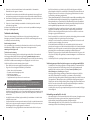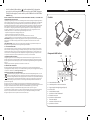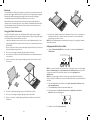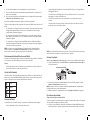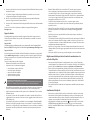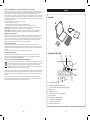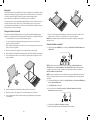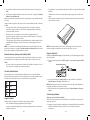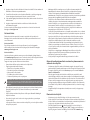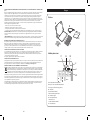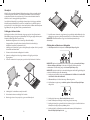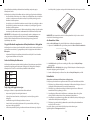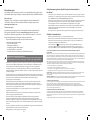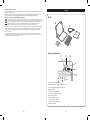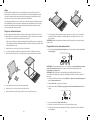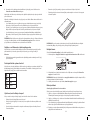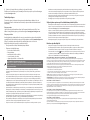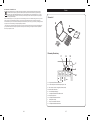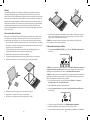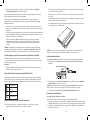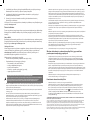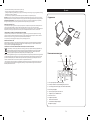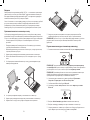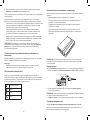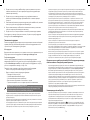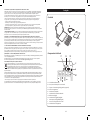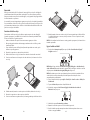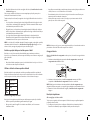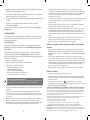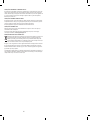Kensington P3538-K39519US Le manuel du propriétaire
- Catégorie
- Claviers d'appareils mobiles
- Taper
- Le manuel du propriétaire
Ce manuel convient également à
La page est en cours de chargement...
La page est en cours de chargement...
La page est en cours de chargement...
La page est en cours de chargement...
La page est en cours de chargement...

10 11
Bienvenue
L’étuiclavierhauteperformanceKeyFolioProestunesolutiondeprotectionetdesaisie
parfaitement universelle pour les tablettes Android™ et les tablettes fonctionnant
surd’autresplateformes.Grâceauxsupportsd’angleStrongFit,l’étuivouspermetde
bénéficierd’unbonajustementsurmesurepourunlargeéventaildetablettes,detailles
etd’épaisseursdifférentes.
Des fonctions spéciales assurent la sécurité et la protection de votre tablette tout en vous
donnantaccèsauxboutons,auxportsetauxprisesjack.Unemultituded’optionsde
placement et de positionnement vous permet de configurer votre tablette et le clavier
Bluetooth amovible inclus de la manière qui vous convient le mieux pour votre espace
de travail.
Fixation de votre tablette sur l’étui
Pourfixervotretablettesurl’étui,vouspouvezutiliserlessupportsd’angleStrongFit
petitsougrandsoulesmélangerafind’obtenirladispositionquevoussouhaitez.Voici
quelques points à considérer :
• Lesdeuxtaillesdesupportoffrentlamêmesûretéetlamêmefiabilitéd’ajustement.
• Lesgrandssupportssontéquipésd’ouverturesquidonnentaccèsauxboutons,aux
ports et aux prises jack de la tablette.
• Pourdessupportsd’anglesansaccèsauxboutons,auxportsetauxprisesjack,vous
préférerez peut-être utiliser les petits supports.
1 Faitesglisserlesdeuxsupportsd’anglesurlesanglesinférieursdevotretablette.
2 Alignezvotretablettedefaçonàcequ’ellesoitcentréehorizontalementet
verticalement.
3 Appuyezfermementsurlessupportsd’angleinférieursafindefixervotretablette
surlabandeVelcrodel’étui.
4 Séparezlesanglessupérieursdevotretablettedel’étuienlessoulevantdoucement.
5 Faitesglisserlesdeuxsupportsd’anglesurlesanglessupérieursdevotretablette.
6 Appuyezfermementsurlesquatreanglespours’assurerqu’ilssontbienfixés.
7 Faitesglisserousecouezdoucementl’étuipourvousassurerquelatabletteest
solidement fixée. Si la tablette remue ou se déplace, repositionnez-la et refixez les
supportsd’angleaubesoin.
REMARQUE :vouspouvezutilisern’importequellecombinaisondepetitsetgrands
supportspourobtenirl’ajustementquevousdésirez.
Branchement du clavier sur votre tablette
1 Faites glisser le Bouton On/Off (Marche/Arrêt) en position On (Marche). Le témoin
d’alimentations’allume.
REMARQUE : lorsque vous mettez le clavier sous tension pour la première fois, le voyant
lumineux d’alimentation et le voyant lumineux d’état Bluetooths’allumentpendant3
secondes. Vous ne pouvez pas connecter le clavier à votre iPad tant que le voyant
lumineux d’alimentation est allumé.
REMARQUE :lesétapessuivantesdecetteprocédures’appliquentauxtablettesAndroid.
Pourlesautrestablettes,consultezladocumentationdecelles-ciafind’obtenirles
instructions sur la connexion Bluetooth.
2 Surl’écranAccueildevotretablette,touchezsuccessivement Applications >
Paramètres > Sans fil et réseaux > Paramètres Bluetooth.
3 Tapez sur Bluetooth pour activer le Bluetooth.
4 Sur le clavier appuyez sur le bouton de connexion. Le voyant lumineux d’état
Bluetooth se met à clignoter.
5 Sur votre tablette, appuyez sur Trouver des appareils à proximité.
6 Lorsquevotreclavierapparaîtàl’écrandelatablette,touchez-le.

12 13
7 L’écrandevotretabletteafficheunmotdepasse.Entrezlemotdepasseauclavieret
appuyez sur Entrée.
8 L’écrandevotretabletteaffichequevotreclavierestConnecté.Surleclavier,leTémoin
d’état Bluetooths’éteint.
Vouspouvezmaintenantutiliservotreclavierpourlasaisiedansn’importequelle
application compatible avec la saisie au clavier.
Notez les points suivants concernant la connexion Bluetooth entre le clavier et votre
tablette :
• Silesdispositifssontconnectésetquevousmettezleclavierhorstension,ilsrestent
connectés lorsque vous mettez de nouveau le clavier sous tension. Il vous suffit de
commencer à taper pour utiliser le clavier.
• Ainsi,silespériphériquessontconnectésetquevouséteignezvotretablette,les
périphériques seront toujours connectés lorsque vous rallumerez votre tablette. Il
vous suffira de commencer à taper au clavier.
• SilespériphériquessontconnectésetquevousdésactivezleBluetoothsurvotre
tablette, lorsque vous rallumez le Bluetooth, vous devez connecter à nouveau les
périphériques en suivant les étapes ci-dessus.
REMARQUE : sileclavierresteinactifpendant15minutesalorsqu’ilestconnectéàvotre
tablette, le clavier se met en veille et le Témoin d’alimentations’éteint.Pourqueleclavier
quittel’étatdeveille,appuyezsurunetoucheafind’établirdenouveaulaconnexion.
Trouver la meilleure disposition pour votre clavier et votre tablette
Votre étui-clavier offre plusieurs fonctionnalités qui vous permettent de personnaliser le
placement et le positionnement afin que vous puissiez trouver la disposition la plus
confortable pour vous.
Clavier
• Lespiedsrembourrésvouspermettentderetirerleclavierduplateauetdeleplacer
sur votre bureau ou sur toute autre surface de travail.
Utilisation des touches Android
Votre clavier comprend des touches spécialement conçues pour une utilisation avec les
tablettes sous Android. Elles fonctionnent de la même manière que les touches de votre
tablette. Les touches sont situées le long de la rangée supérieure du clavier ainsi que de
chaquecôtédelabarred’espace.
Accueil
Retour
Menu
Recherche
S’assurer que votre tablette est en sûreté
Votre étui est doté des caractéristiques suivantes dans le souci de protéger votre tablette :
• LabandeVelcrodequalitéindustriellegarantitunefixationsûre.
• Lessupportsd’angleStrongFitsontdurablesbienquemalléablesetnerayerontni
n’endommagerontvotretablette.
• Uneboucleàstyletvouspermetdetransportervotrestyletavecvotretablettesans
risquerd’endommagerl’écran.
• L’extérieurdel’étuisurdeuxtonscomprendunezonestriéepourunepriseen
mains ferme.
• Labandeélastiquequis’enrouleautourdel’extérieurdel’étuioffreunniveau
supplémentaire de protection contre les glissements ou les chutes.
REMARQUE : pournettoyerl’étui,essuyezl’extérieuretleplateauduclavieravecun
chiffon humide. Assurez-vous de laisser sèches toutes les surfaces Velcro.
Chargez la batterie
Lorsque le voyant lumineux de chargement clignote, vous devez charger la batterie du
clavier.
1 Insérez la petite extrémité du câble de chargement dans le connecteur de chargement
micro-USB du clavier.
2 Insérezl’autreextrémitéducâble de chargement dans un port USB de votre
ordinateur. Le témoin de chargement devient rouge.
REMARQUE : vouspouvezégalementinsérerl’autreextrémitéducâble de chargement
dansunadaptateurchargeurUSB,puisbrancherl’adaptateurdansunepriseélectrique.
3 Lorsque le clavier est totalement chargé, le voyant lumineux de chargements’éteint.
Dépannage
Je ne peux pas brancher le clavier sur ma tablette.
Suivezlaprocédureci-dessous.Vouspouvezl’interromprelorsqueleproblèmeestrésolu.
1 Assurez-vousd’avoirinstalléetconfigurécorrectementvotreconnexionBluetooth
sur votre tablette. Consultez les instructions de la documentation fournie avec votre
tablette.

14 15
2 Assurez-vous que le clavier est dans le rayon de portée de votre tablette. Le rayon de
portéemaximalduBluetoothestd’environ10mètres.
3 Sivotretabletteestconnectéeàd’autrespériphériquesBluetooth,ilsepeutquevous
deviez déconnecter certains périphériques avant de pouvoir vous connecter au clavier.
4 Si vous avez modifié des paramètres Bluetooth sur votre tablette, réessayez de
brancher le clavier sur votre tablette.
5 Assurez-vous que la batterie de la tablette et la batterie du clavier sont suffisamment
chargées.
Sileproblèmepersiste,contactezl’AssistanceKensingtonsurlesitekensington.com.
Assistance technique
Une assistance technique est disponible pour tous les utilisateurs de produits Kensington
enregistrés.Lescoordonnéesdel’assistancetechniquesontdisponiblesaudosdece
manuel.
Assistance Web
Il se peut que vous trouviez une solution à votre problème dans la Foire aux questions
(FAQ) de la zone Assistance du site Web de Kensington: www.support.kensington.com.
Support téléphonique
L’assistancetechniqueestgratuite,àl’exceptiondescoûtsd’appellonguedistance.
Veuillez consulter le site www.kensington.compourlesheuresd’ouverturedel’assistance
téléphonique.EnEurope,l’assistancetechniqueestdisponiblepartéléphonedulundiau
vendredi, de 9h00 à 21h00.
Veuilleznotercequisuitlorsd’unedemanded’assistance:
• Vousdevezavoiraccèsàvotrepériphériquelorsquevousappelezl’assistance
technique.
• Lesinformationssuivantesvousserontdemandées:
– Nom, adresse et numéro de téléphone
– Nom du produit Kensington
– Fabricant et modèle de votre ordinateur
– Logiciel et version de votre système
– Symptômesduproblèmeetfaitsquiensontàl’origine
AVERTISSSEMENT! CONSIGNES DE SÉCURITÉ IMPORTANTES
En cas de non-respect de ces consignes de sécurité, vous risquez de provoquer un incendie, une
explosion, une électrocution ou d’autres situations dangereuses, entraînant des dommages
corporels et/ou matériels graves.
• Nepasmodier,démonter,ouvrir,laissertomber,écraser,perceroudétruirel’étui-
clavier amovible KeyFolio™ (dénommé ci-après KeyFolio dans le reste du guide).
• LeKeyFoliocontientunebatterielithium-polymèreinammable.Teniràl’abridufeu.
• Pouréviterlescourtscircuitsoud’autresdangerspotentiels,nepasmettreleKeyFolio
en contact avec des objets métalliques tels que des pièces de monnaie ou des clés, et
nepasintroduired’objetsdansleKeyFoliooudansundesesports.
• GarderleKeyFolioausec,etnepasl’utiliseraveclesmainsmouillées.L’humiditédans
ousurleKeyFoliopeutprovoqueruneélectrocution.Encasd’expositionàl’humidité
pendantl’utilisation,débrancherimmédiatementleKeyFolio.SivotreKeyFolioest
mouillé, consulter un technicien qualifié pour obtenir une évaluation de la sécurité du
produit avant de le réutiliser.
• VotreKeyFolioestsusceptibledechaufferpendantsonfonctionnement.Ceciest
toutàfaitnormal.Néanmoins,pouréviterlasurchauffe,s’assurerquelazoneautour
duKeyFolioestventiléeetnepasplacerd’objetsau-dessusouàproximitédevotre
KeyFolio pendant son fonctionnement. Ne pas faire fonctionner votre KeyFolio près
d’unesourcedechaleurniàlalumièredirectedusoleil.VotreKeyFoliodoitêtreutilisé
dans un environnement où les températures sont comprises entre10 et 27 °C.
• SileKeyFoliosegoneousedéforme,dégageuneforteodeur,oudevientchaud
autoucher,neplusl’utiliseretlefaireexaminerparuntechnicienqualiéen
électronique.
• VérierquevotreKeyFolioetlescâblesnesontpasendommagésavantl’utilisation.
Remplacerouréparerlespartiesendommagéesavantl’utilisation.
• Vousnedevezpasréparervous-mêmevotreKeyFolio.Nepastenterdemodier,
d’ouvrirouderéparerleproduit.
• Silabatteriesituéeàl’intérieurduKeyFoliofuitpouruneraisonquelconque,arrêter
son utilisation et éviter de mettre le contenu du KeyFolio en contact avec la peau ou
lesyeux.Danslecasd’uncontactaccidentel,rincerabondammentlazoneaffectéeet
faire immédiatement appel à un médecin.
• VotreKeyFolion’estpasunjouet.Letenirloindelaportéedesenfants.S’assurerque
toutes les personnes qui utilisent ce produit lisent et suivent ces avertissements et
consignes.
• NepaslaisserleKeyFolioenchargeprolongéelorsquevousnel’utilisezpas.
Amélioration des performances grâce à une manipulation et un
stockage corrects de votre KeyFolio
• NerangezpasvotreKeyFolios’ilestcomplètementchargéoucomplètement
déchargé.Ilestpréférabledelerangerlorsqu’ilresteaumoins30%decharge.Pour
vérifier le niveau de charge de votre KeyFolio, appuyez sur le bouton Connecter pour
afficher le témoin d’alimentation.
• ÉviterlesdéchargescomplètesfréquentesquiendommagentlabatterieduKeyFolio.
ChargervotreKeyFolioaprèschaqueutilisation,mêmes’iln’estpascomplètement
déchargé.Labatterielithium-polymèreutiliséedansceproduitn’apasd’«effetde
mémoire ». Par conséquent, des décharges partielles fréquentes avec des chargements
fréquentssontrecommandésetmeilleursqu’unedéchargecomplète.Enoutre,ceci
permet de prolonger la durée de vie de votre KeyFolio. Une durée de vie écourtée des
batteries dans les ordinateurs portables est principalement due à la chaleur, plutôt
qu’auxproblèmesdechargesetdécharges.
• NepasstockerleKeyFolioàdestempératuresélevées(parexempledansvotrevoiture)
ou dans environnements très humides.
Recyclage de votre KeyFolio
• NepasbrûlernijeterleKeyFoliodansunfeuoudansunmicro-ondes.
• NemettezpasvotreKeyFolioaurebutcommedetoutautredéchetordinaire,caril
contient une batterie lithium-polymère. Consultez la mairie de votre commune ou les
autorités locales pour connaître les règles en usage concernant le recyclage de votre
batterie lithium-polymère.
• AuxÉtats-UnisetauCanada:Cesymbole
indique que votre KeyFolio peut
êtrerecycléparlaRechargeableBatteryRecoveryCorporation(«RBRC»).Lorsque
vous serez prêt à mettre votre KeyFolio au rebut, veuillez contacter la RBRC au
1-800-8-BATTERY ou sur le site www.rbrc.org.

16 17
DECLARATION DE LA COMMISSION FEDERALE DES COMMUNICATIONS (FCC) SUR L’INTERFERENCE DES FREQUENCES RADIO
Remarque:Cedispositifaététestéetdéclaréconformeauxlimitationss’appliquantauxdispositifsnumériquesdeclasseB,
conformémentàl’article15delaréglementationdelaFCC.Cesrestrictionsontpourbutd’offriruneprotectionraisonnable
contre toute interférence nuisible dans une installation résidentielle. Cet appareil peut produire, utiliser et émettre des
fréquencesradio.S’iln’estpasinstalléniutiliséconformémentauxinstructions,ilrisqued’engendrerdesinterférencesnuisibles
aux communications radio.
Toutrisqued’interférencesnepeuttoutefoispasêtreentièrementexclu.Sicetéquipementprovoquedesinterférencesavecla
réceptiondelaradiooudelatélévision(àdéterminerenallumantpuiséteignantl’équipement),vousêtesinvitéàyremédier
en prenant une ou plusieurs des mesures citées ci-dessous :
• Réorienteroudéplacerl’antennederéception.
• Éloignerl’équipementdurécepteur.
• Consulterlerevendeurouuntechnicienradio/TVexpérimenté.
• Connecterl’appareilsurunepriseappartenantàuncircuitdifférentdeceluiauquelestbranchélerécepteur.
MODIFICATIONS :lesmodificationsquin’ontpasétéexplicitementapprouvéesparKensingtonpeuventannulervotre
autorisationd’utiliserl’appareildanslecadredesréglementationsFCCetsontexpressémentinterdites.
CABLES BLINDES :afind’êtrereconnuesconformesàlaréglementationFCC,touteslesconnexionsétabliessurunéquipement
utilisantunpériphériqued’entréeKensingtondoiventêtreeffectuéesuniquementàl’aidedescâblesblindésfournis.
DÉCLARATION DE CONFORMITÉ FCC
Ce produit est conforme à la section 15 de la réglementation FCC. Son utilisation est soumise aux deux conditions
suivantes:(1)ilnedoitpasprovoquerd’interférencesgênanteset(2)ildoittolérerlesinterférencesreçues,
notammentcellessusceptiblesd’enperturberlefonctionnement.CommedéfinidanslaSection2.909durèglement
FCC, la partie responsable pour ce périphérique est Kensington Computer Products Group, 333 Twin Dolphin Drive,
Sixth Floor, Redwood Shores, CA 94065, Etats-Unis.
DECLARATION DE CONFORMITE D’INDUSTRIE CANADA
Ce périphérique a été testé et reconnu conforme aux limites spécifiées dans RSS-210. Son utilisation est soumise à
deuxconditions:(1)Cepériphériquenedoitpasengendrerd’interférenceset(2)Cepériphériquedoitacceptertoute
interférence, y compris des interférences pouvant entraîner des opérations non souhaitées du périphérique.
Cet appareil numérique de classe [B] est conforme à la norme canadienne ICES-003.
DÉCLARATION DE CONFORMITÉ CE
Kensington déclare que ce produit est conforme aux principales exigences et aux autres dispositions des directives CE
applicables.Pourl’Europe,unecopiedelaDéclarationdeconformitépourceproduitpeutêtreobtenueencliquantsur
le lien ‘ Documentation de conformité ‘ sur le site www.support.kensington.com.
INFORMATIONS APPLICABLES UNIQUEMENT DANS LES PAYS MEMBRES DE L’UNION EUROPEENNE
L’utilisationdecesymboleindiquequeceproduitnepeutpasêtretraitécommeundéchetménagerordinaire.
En vous débarrassant de ce produit dans le respect de la réglementation en vigueur, vous contribuez à éviter
leseffetsnégatifspotentielssurl’environnementetsurlasantéhumaine.Pourplusd’informationsdétaillées
concernant le recyclage de ce produit, veuillez contacter votre municipalité, votre service de collecte des
déchets ménagers ou le magasin où vous avez acheté le produit.
KensingtonetlenometledesignACCOsontdesmarquesdéposéesd’ACCOBrands.TheKensingtonPromiseest
unemarquedeserviced’ACCOBrands.KeyFolioisunemarquedéposéed’ACCOBrands.StrongFitestunemarque
commercialed’ACCOBrands.AndroidestunemarquecommercialedeGoogle,Inc.Touteslesautresmarques
déposées ou non sont la propriété de leurs détenteurs respectifs.
©2012KensingtonComputerProductsGroup,unedivisiond’ACCOBrands.Toutecopie,duplicationouautre
reproduction non autorisée du contenu de ce manuel est interdite sans le consentement écrit de Kensington
Computer Products Group. Tous droits réservés. 08/12
J
K
I
G HF
A Abnehmbare Bluetooth-Tastatur
B KeyFolio™ Pro Universal Keyboard Case
C StrongFit™ Eckadapter (4 große, 4 kleine)
D Ladekabel
E Kurzanleitung
F Bluetooth-Statusanzeige
G Verbindungstaste
H Stromanzeige
I Ein-/Ausschalter
J Micro-USB-Ladeverbindung
K Ladeanzeige
Inhalt
Tastaturkomponenten
QUICK START GUIDE
B
D
C
Deutsch
A
E
La page est en cours de chargement...
La page est en cours de chargement...
La page est en cours de chargement...
La page est en cours de chargement...
La page est en cours de chargement...
La page est en cours de chargement...
La page est en cours de chargement...
La page est en cours de chargement...
La page est en cours de chargement...
La page est en cours de chargement...
La page est en cours de chargement...
La page est en cours de chargement...
La page est en cours de chargement...
La page est en cours de chargement...
La page est en cours de chargement...
La page est en cours de chargement...
La page est en cours de chargement...
La page est en cours de chargement...
La page est en cours de chargement...
La page est en cours de chargement...
La page est en cours de chargement...
La page est en cours de chargement...
La page est en cours de chargement...
La page est en cours de chargement...
La page est en cours de chargement...
La page est en cours de chargement...
La page est en cours de chargement...
La page est en cours de chargement...
La page est en cours de chargement...
La page est en cours de chargement...
La page est en cours de chargement...
La page est en cours de chargement...
La page est en cours de chargement...
La page est en cours de chargement...
La page est en cours de chargement...
La page est en cours de chargement...
-
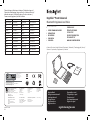 1
1
-
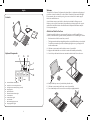 2
2
-
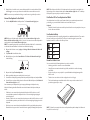 3
3
-
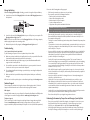 4
4
-
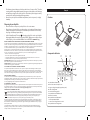 5
5
-
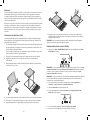 6
6
-
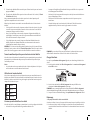 7
7
-
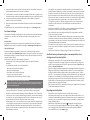 8
8
-
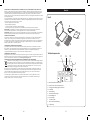 9
9
-
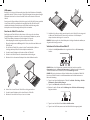 10
10
-
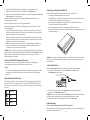 11
11
-
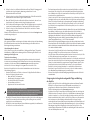 12
12
-
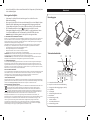 13
13
-
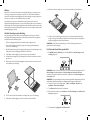 14
14
-
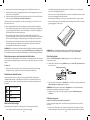 15
15
-
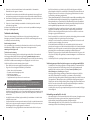 16
16
-
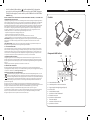 17
17
-
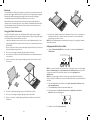 18
18
-
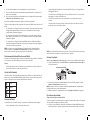 19
19
-
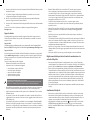 20
20
-
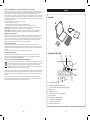 21
21
-
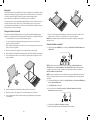 22
22
-
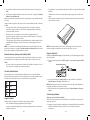 23
23
-
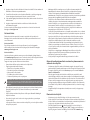 24
24
-
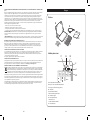 25
25
-
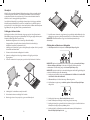 26
26
-
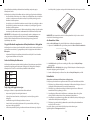 27
27
-
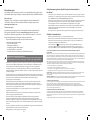 28
28
-
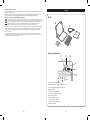 29
29
-
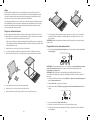 30
30
-
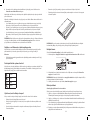 31
31
-
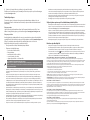 32
32
-
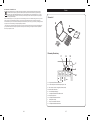 33
33
-
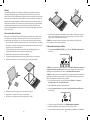 34
34
-
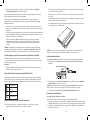 35
35
-
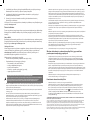 36
36
-
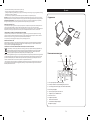 37
37
-
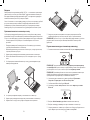 38
38
-
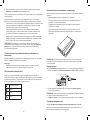 39
39
-
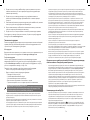 40
40
-
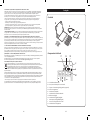 41
41
-
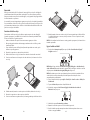 42
42
-
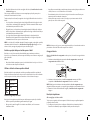 43
43
-
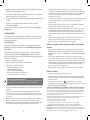 44
44
-
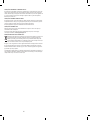 45
45
Kensington P3538-K39519US Le manuel du propriétaire
- Catégorie
- Claviers d'appareils mobiles
- Taper
- Le manuel du propriétaire
- Ce manuel convient également à
dans d''autres langues
- italiano: Kensington P3538-K39519US Manuale del proprietario
- English: Kensington P3538-K39519US Owner's manual
- español: Kensington P3538-K39519US El manual del propietario
- Deutsch: Kensington P3538-K39519US Bedienungsanleitung
- русский: Kensington P3538-K39519US Инструкция по применению
- Nederlands: Kensington P3538-K39519US de handleiding
- português: Kensington P3538-K39519US Manual do proprietário
- polski: Kensington P3538-K39519US Instrukcja obsługi
- čeština: Kensington P3538-K39519US Návod k obsluze
Documents connexes
-
Kensington KeyFolio Manuel utilisateur
-
Kensington KeyFolio Pro 2 Universal Guide de démarrage rapide
-
Kensington K39357US Manuel utilisateur
-
Kensington K39294US Manuel utilisateur
-
Kensington KeyFolio Manuel utilisateur
-
Kensington KeyFolio Pro 2 Manuel utilisateur
-
Kensington KeyFolio Thin X2 Manuel utilisateur
-
Kensington KeyFolio Fit Manuel utilisateur
-
Kensington KeyFolio Fit Manuel utilisateur
-
Kensington KeyFolio Pro 2 Manuel utilisateur